有很多朋友还不知道驱动精灵bin文件怎么安装,所以下面小编就讲解了驱动精灵bin文件的安装教程,有需要的小伙伴赶紧来看一下吧,相信对大家一定会有所帮助哦。
驱动精灵bin文件怎么安装?驱动精灵bin文件安装教程
1、打开驱动精灵点击“立即检测”,如下图所示。
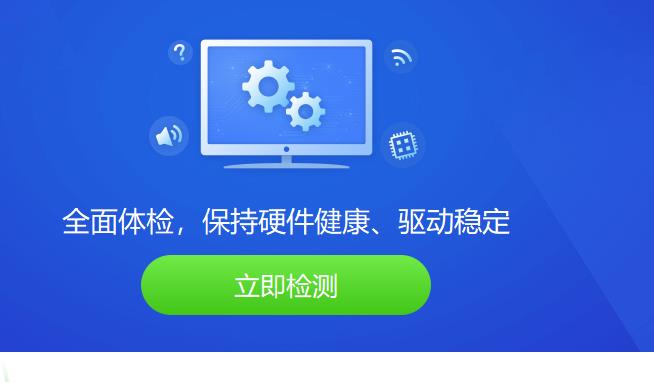
2、如果有提示需要更新的bin文件,则点击“更新”即可,如下图所示。
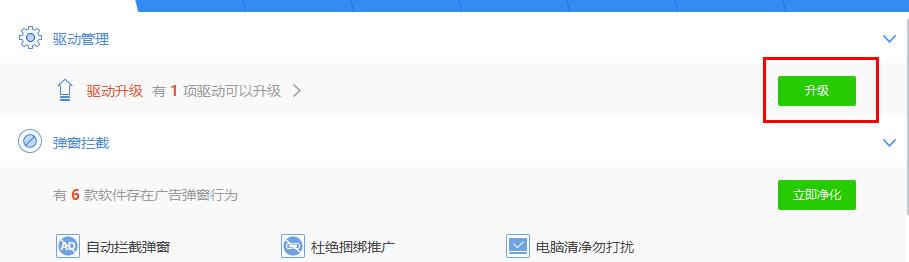
3、没有的话点击主页的“百宝箱”,如下图所示。
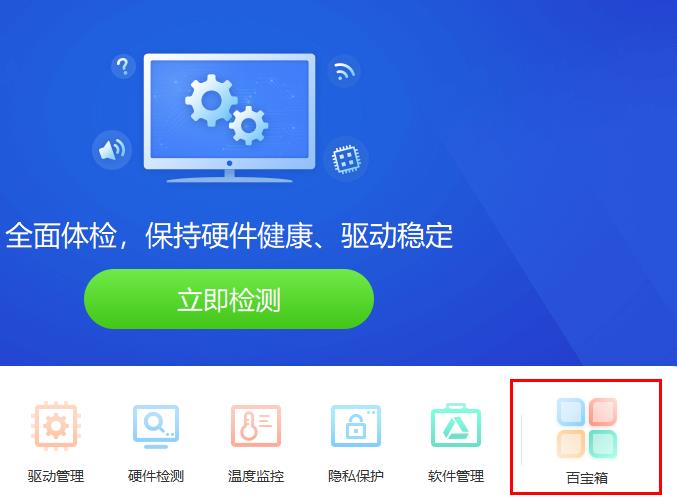
4、点击右下方的“软件管理”,如下图所示。
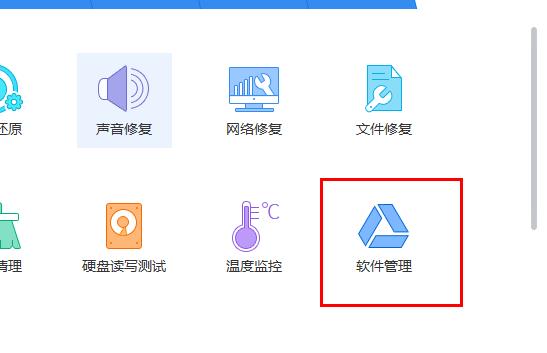
5、在搜索栏输入关键字“bin”,如下图所示。
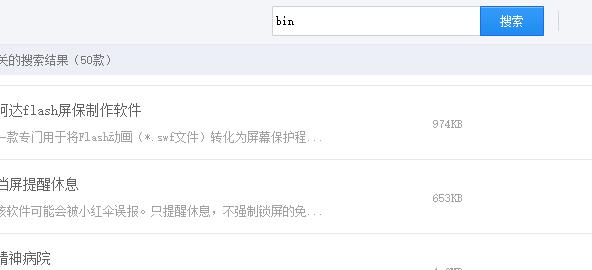
6、点击“winbin2iso”后的安装,如下图所示。
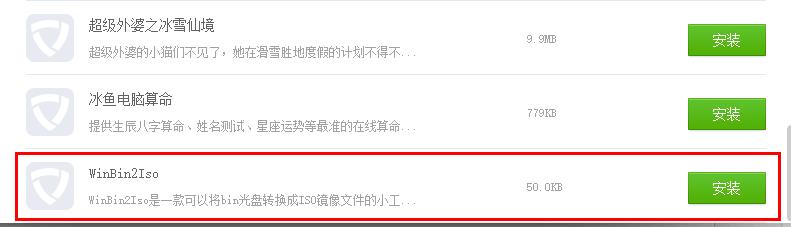
7、安装完成后重新启动即可。
上面就是小编为大家带来的驱动精灵bin文件怎么安装的全部内容,更多精彩教程尽在苹果cms。

